よくあるご質問
質問
アドレス帳に登録した宛先を削除したい。【複合機で操作】(FAQ No.01951)
対象環境
BP-40C26 / BP-40C36 / BP-41C26 / BP-41C36 / BP-50C45 / BP-50C55 / BP-50C65 / BP-51C45 / BP-51C55 / BP-51C65 / BP-60C26 / BP-60C31 / BP-60C36 / BP-61C26 / BP-61C31 / BP-61C36 / BP-70C26 / BP-70C45 / BP-70C55 / BP-70C65 / BP-70M45 / BP-70M55 / BP-70M65 / BP-70M75 / BP-70M90 / BP-71C26 / BP-71C36 / BP-71C45 / BP-71C55 / BP-71C65 / BP-71M45 / BP-71M55 / BP-71M65 / BP-C533WD / BP-C533WR
回答
アドレス帳に登録した宛先を削除する場合、複合機とパソコンのどちらからでも操作ができます。本ページでは、複合機で削除する方法をご紹介します。
下記の手順はBP-70C26を例に記載しています。
(参考動画)
◎ メモ
機種によりファクス機能がないものがあります。
詳しくは製品情報をご覧ください。
パソコンで操作される場合は、次の参考情報をご覧ください。
◎ 宛先を削除する時の注意
本機は、1つの宛先に複数の情報を登録することが出来ます。
登録情報 : ファクス番号、Emailアドレス、インターネットFax番号、ダイレクトSMTPなど
登録した全ての情報を削除するのか、一部の情報のみ削除するのかで操作が異なりますので、注意して実行してください。
宛先そのものを削除する場合(全ての情報を削除)
1. アドレス帳を表示する。
[アドレス帳]をタップします。
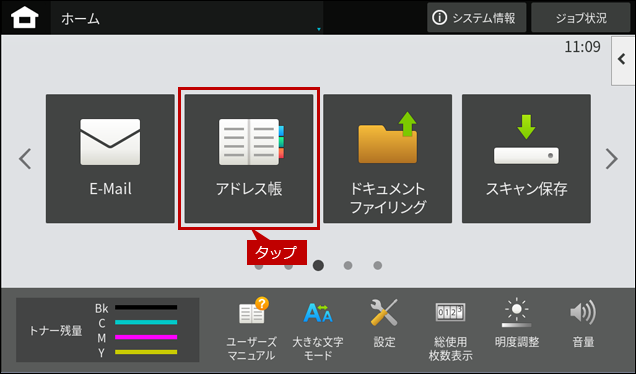
2. 削除する宛先を選択する。
「山田太郎」をタップします。
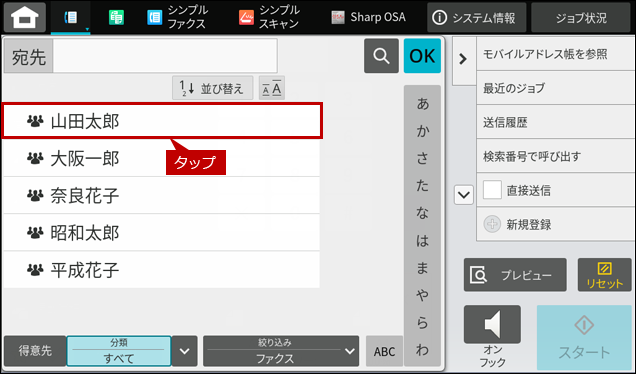
3. 削除を選択する。
[削除]をタップします。
※メニューを下へスクロールします。
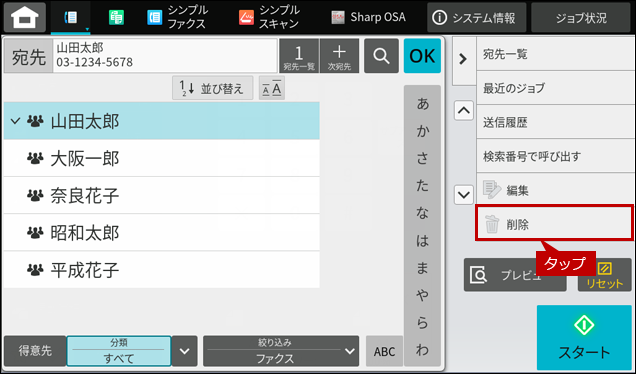
4. 削除を実行する。
削除しても良いか再確認し、問題なければ[削除]をタップします。
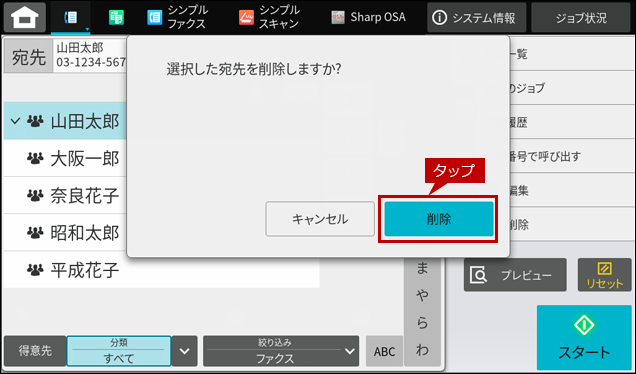
5. 削除を完了する。
「正常に処理されました。」ウィンドウが表示されたら、削除完了です。
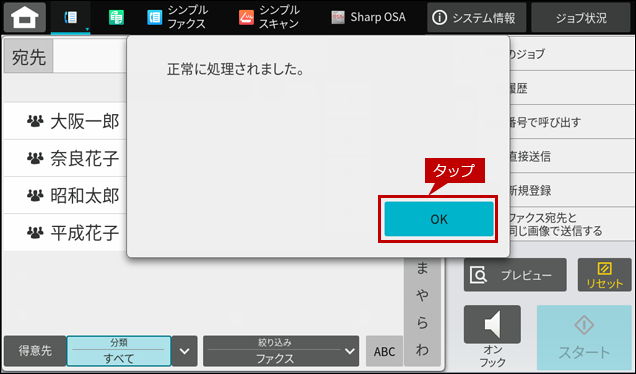
宛先の一部の情報のみ削除する場合(Emailは残してファクス番号だけを削除など)
本操作では、既に登録している「大阪一郎」の宛先情報の一部を削除します。
Emailアドレスは残して、ファクス番号だけを削除します。
1. アドレス帳を表示する。
[アドレス帳]をタップします。
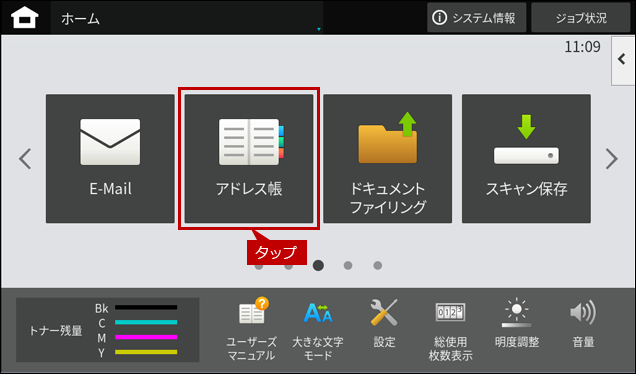
2. 削除する宛先を選択する。
「大阪一郎」を選択して、[編集]をタップします。
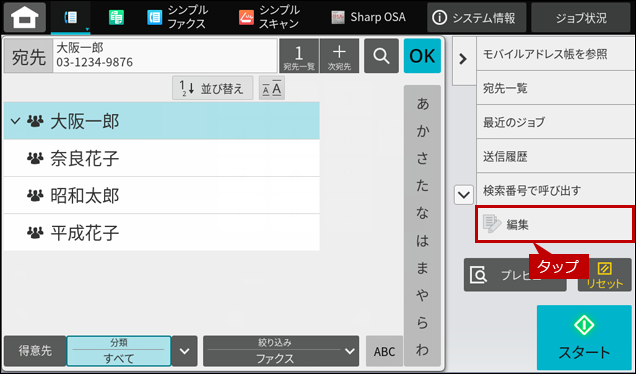
3. 削除する情報を選択する。
ファクス番号の[ごみ箱]アイコンをタップします。
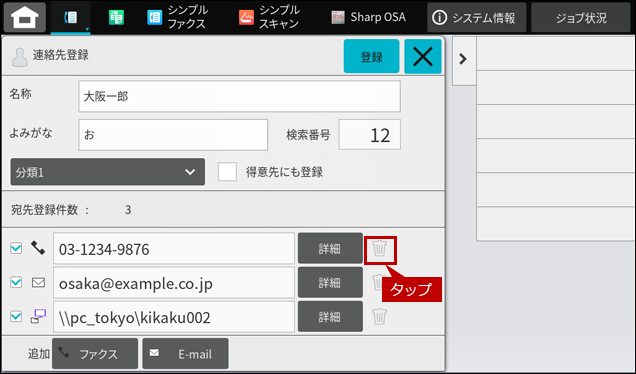
4. 削除を実行する。
削除しても良いか再確認し、問題なければ[削除]をタップします。
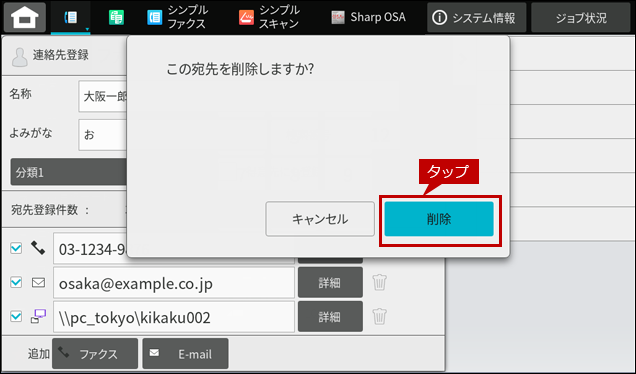
5. 登録を実行する。
ファクス番号が削除されたことを確認後、[登録]をタップします。
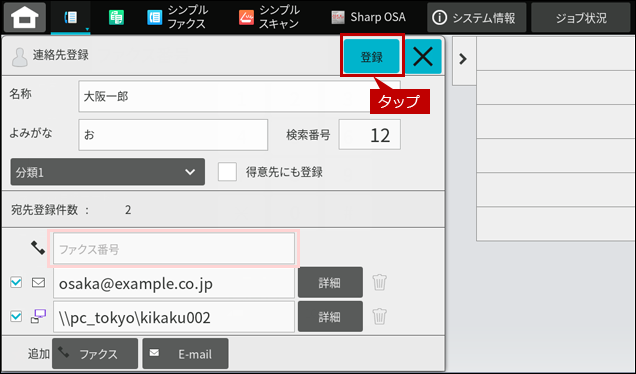
6. 登録を完了する。
「登録しました。」ウィンドウが表示されたら、登録完了です。
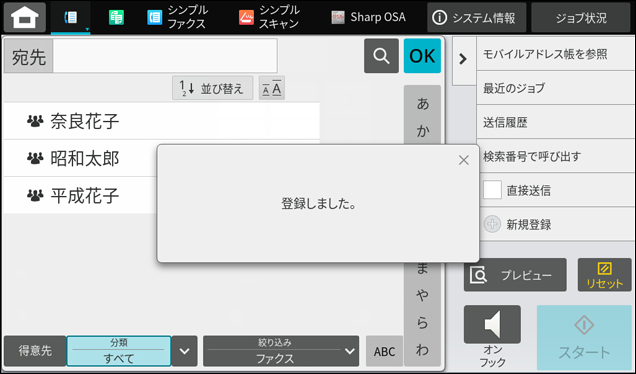
関連キーワード
アドレス帳 / ファクス / 削除 / ワンタッチアドレス
各製品のよくあるご質問トップに戻る
BP-40C26 / BP-40C36 / BP-41C26 / BP-41C36 / BP-50C45 / BP-50C55 / BP-50C65 / BP-51C45 / BP-51C55 / BP-51C65 / BP-60C26 / BP-60C31 / BP-60C36 / BP-61C26 / BP-61C31 / BP-61C36 / BP-70C26 / BP-70C45 / BP-70C55 / BP-70C65 / BP-70M45 / BP-70M55 / BP-70M65 / BP-70M75 / BP-70M90 / BP-71C26 / BP-71C36 / BP-71C45 / BP-71C55 / BP-71C65 / BP-71M45 / BP-71M55 / BP-71M65 / BP-C533WD / BP-C533WR
更新日:2025年10月22日